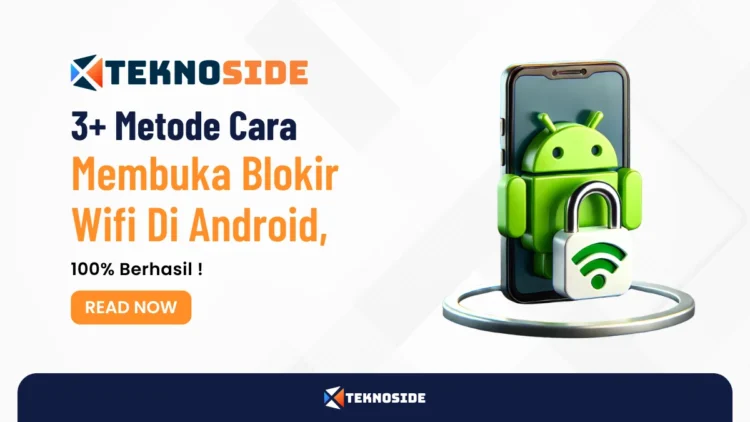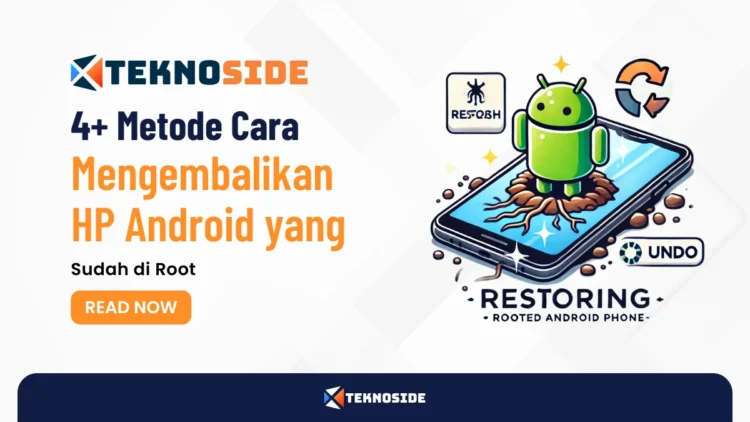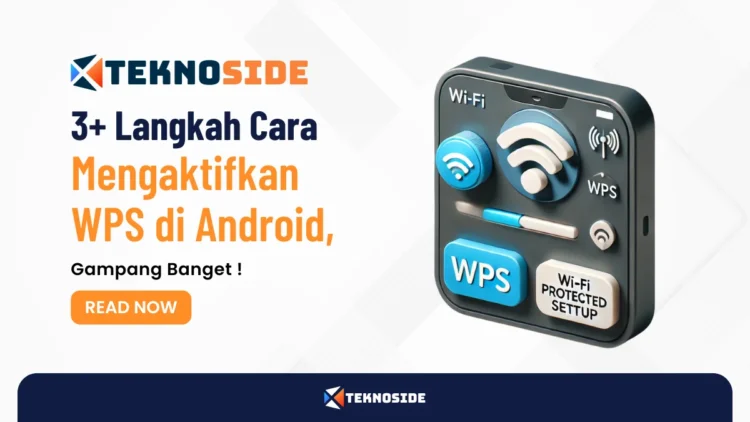
Cara Membuka Kunci Aplikasi yang Lupa di HP Oppo – Mungkin kamu pernah merasa frustasi ketika lupa kunci aplikasi di HP Oppo. Masalah ini bisa bikin stres, apalagi kalau aplikasi yang terkunci adalah aplikasi penting seperti mobile banking atau pesan pribadi.
Nggak perlu khawatir, artikel ini hadir buat bantu kamu menemukan solusi yang tepat. Kita akan bahas cara-cara ampuh yang bisa kamu coba, mulai dari fitur bawaan Oppo sampai menggunakan aplikasi pihak ketiga.
Bahkan kalau sudah buntu, saya juga akan jelaskan langkah-langkah untuk melakukan hard reset dengan aman.
Kenapa penting? Karena menjaga akses ke aplikasi sangatlah krusial, apalagi di dunia yang serba digital seperti sekarang ini. Artikel ini akan kasih kamu tips dan langkah-langkah praktis yang bisa langsung diterapkan.
Jadi, nggak usah panik kalau kamu lupa kunci aplikasi di HP Oppo, karena ada banyak cara buat mengatasinya tanpa harus kehilangan data penting. Yuk, kita mulai!
Contents
- 1 Mengenal Fitur Kunci Aplikasi di HP Oppo
- 2 Metode Membuka Kunci Aplikasi yang Lupa di HP Oppo
- 3 Menggunakan Aplikasi Pihak Ketiga untuk Membuka Kunci Aplikasi
- 4 Tips Mencegah Lupa Kunci Aplikasi di HP Oppo
- 5 Alternatif Terakhir: Hard Reset HP Oppo
- 6 Kesimpulan
- 7 FAQ
Mengenal Fitur Kunci Aplikasi di HP Oppo
Privasi memang hal yang nggak bisa kita anggap remeh, terutama saat kita menggunakan smartphone setiap hari.
Nah, buat kamu yang pakai HP Oppo, ada solusi keren yang bisa kamu manfaatkan untuk menjaga data pribadi tetap aman, yaitu fitur bawaan bernama App Lock atau Kunci Aplikasi.
Fitur ini memungkinkan kita untuk mengunci aplikasi-aplikasi tertentu agar nggak bisa diakses sembarangan oleh orang lain.
Manfaat Menggunakan Fitur Kunci Aplikasi
Kunci Aplikasi ini punya beberapa manfaat yang pastinya bikin kamu merasa lebih aman saat menggunakan HP Oppo.
Salah satunya, fitur ini bisa melindungi privasi data pribadi di aplikasi-aplikasi penting seperti galeri foto, pesan, atau media sosial. Jadi, nggak ada lagi yang bisa iseng membuka-buka aplikasi tanpa izin.
Selain itu, fitur ini juga membantu mencegah orang lain, termasuk anak-anak, mengakses aplikasi yang mungkin berisi informasi sensitif seperti mobile banking atau email.
Kamu pasti nggak mau kan, ada yang nggak sengaja melakukan transaksi atau melihat data pentingmu?
Kelebihan lainnya adalah fitur ini bisa mencegah anak-anak atau orang lain yang mungkin meminjam HP kamu untuk menggunakan aplikasi tertentu tanpa sepengetahuanmu.
Bayangkan, kalau tiba-tiba ada yang tanpa sadar membuka aplikasi media sosial atau game yang bisa saja menguras data atau kuota internetmu. Dengan Kunci Aplikasi, hal-hal seperti ini bisa dihindari.
Cara Mengaktifkan Kunci Aplikasi di HP Oppo
Untuk kamu yang tertarik mengaktifkan fitur ini, caranya ternyata cukup simpel dan nggak memakan banyak waktu. Langkah-langkahnya begini:
- Buka menu Pengaturan atau Settings di HP Oppo kamu.
- Pilih menu Keamanan atau Security.
- Cari opsi Kunci Aplikasi atau App Lock, kemudian klik.
- Geser tombol ke posisi On untuk mengaktifkannya.
- Pilih metode kunci yang paling nyaman buat kamu, bisa menggunakan pola, PIN, atau kata sandi.
- Setelah itu, pilih aplikasi mana saja yang ingin kamu kunci dengan mencentang kotak di sebelah nama aplikasinya.
- Terakhir, simpan pengaturan tersebut, dan Kunci Aplikasi sudah aktif di HP Oppo kamu.
Setelah kamu aktifkan, setiap kali kamu membuka aplikasi yang sudah dikunci, kamu akan diminta memasukkan pola, PIN, atau kata sandi yang sebelumnya sudah kamu atur.
Ini pastinya bakal memberi rasa tenang karena kamu tahu bahwa data-data pribadimu nggak bisa diakses sembarangan.
Metode Membuka Kunci Aplikasi yang Lupa di HP Oppo
Lupa kunci aplikasi di HP Oppo? Tenang, ini bukan akhir dari segalanya. Ada beberapa cara yang bisa kamu coba tanpa harus kehilangan data berharga di ponselmu. Yuk, kita bahas satu per satu!
1. Menggunakan Fitur Lupa Kata Sandi Bawaan Oppo
Oppo sudah menyediakan fitur bawaan yang bisa kamu manfaatkan saat lupa kunci aplikasi. Fitur ini mengandalkan pertanyaan keamanan yang sebelumnya kamu buat saat pertama kali mengatur kunci.
Langkah-langkahnya juga nggak ribet:
- Buka aplikasi yang terkunci dan coba masukkan kode beberapa kali sampai muncul opsi “Lupa Kata Sandi” atau “Forgot Password”.
- Pilih opsi “Reset melalui pertanyaan keamanan” atau “Reset through security questions”.
- Jawab pertanyaan keamanan yang muncul sesuai dengan jawaban yang kamu buat sebelumnya.
- Kalau jawabannya benar, kamu bisa mengatur ulang kunci aplikasi dan akhirnya membuka aplikasinya lagi.
Cara ini lumayan praktis, asalkan kamu masih ingat jawaban dari pertanyaan keamanan yang pernah kamu buat. Kalau jawabanmu benar, kamu bakal bisa langsung mengatur ulang kunci aplikasimu.
2. Menggunakan Akun Google
Kalau kamu menghubungkan HP Oppo dengan akun Google, kamu bisa memanfaatkan fitur Android Device Manager untuk membuka kunci aplikasi yang lupa. Caranya juga cukup simpel:
- Masuk ke situs Android Device Manager dan login dengan akun Google yang terhubung ke HP kamu.
- Setelah memilih perangkatmu, klik opsi “Lock”.
- Buat kode keamanan baru, lalu klik “Lock” lagi untuk mengonfirmasinya.
- Kode baru yang kamu buat ini akan menggantikan kode lama, sehingga kamu bisa membuka aplikasi yang terkunci.
Dengan metode ini, kamu bisa membuka kunci aplikasi dari jarak jauh tanpa perlu langsung mengakses HP. Cukup praktis, kan?
3. Menggunakan Aplikasi Pihak Ketiga
Kalau kedua cara di atas nggak berhasil, jangan khawatir. Ada juga opsi menggunakan aplikasi pihak ketiga yang bisa membantu membuka kunci aplikasi di HP Oppo. Beberapa aplikasi yang bisa kamu coba antara lain:
- Dr. Fone – Aplikasi ini sudah terkenal bisa membuka berbagai jenis kunci di HP Android, termasuk kunci aplikasi.
- iMyFone LockWiper – Bisa membantu mengatasi masalah lupa kunci aplikasi dengan cara yang mudah dan cepat.
- Tenorshare 4uKey for Android – Dengan tampilan antarmuka yang ramah, aplikasi ini memudahkan proses membuka kunci aplikasi.
Tapi ingat, pastikan kamu hanya mengunduh aplikasi-aplikasi tersebut dari sumber yang terpercaya. Dengan begitu, kamu bisa menghindari risiko malware atau masalah lain.
Menggunakan Aplikasi Pihak Ketiga untuk Membuka Kunci Aplikasi
Kalau kamu sudah mencoba berbagai cara bawaan Oppo tapi tetap nggak bisa membuka kunci aplikasi yang lupa, tenang saja, masih ada jalan lain! Kamu bisa coba menggunakan aplikasi pihak ketiga yang aman dan terpercaya.
Aplikasi-aplikasi ini biasanya mudah digunakan dan sangat efektif untuk mengatasi berbagai jenis kunci di HP Android, termasuk kunci aplikasi yang mungkin sudah bikin pusing.
Rekomendasi Aplikasi Pihak Ketiga
Berikut adalah beberapa aplikasi pihak ketiga yang bisa kamu andalkan untuk membuka kunci aplikasi di HP Oppo:
- iMyFone LockWiper (Android)
Aplikasi ini sangat kompatibel dengan hampir semua perangkat Android di seluruh dunia. LockWiper bisa membantu kamu membuka kunci di HP Samsung, LG, Motorola, dan banyak merek lainnya. Aplikasi ini juga mampu melewati berbagai jenis kunci layar seperti PIN, pola, face lock, bahkan fingerprint. Jadi, kalau kamu menghadapi berbagai jenis kunci, aplikasi ini bisa jadi solusinya. - Dr.Fone – Screen Unlock (Android)
Dr.Fone punya antarmuka yang user-friendly, jadi kamu nggak akan kesulitan mengikuti petunjuknya. Aplikasi ini mendukung lebih dari 6000 perangkat Android, jadi bisa dibilang cakupannya sangat luas. Nggak peduli apa jenis kunci layarnya, aplikasi ini bisa jadi pilihan praktis untuk membuka kunci dengan langkah-langkah sederhana. - Tenorshare 4uKey for Android
Buat kamu yang mencari solusi cepat dan praktis, Tenorshare 4uKey bisa jadi jawaban. Aplikasi ini dapat menghapus berbagai jenis kunci layar, mulai dari sandi, PIN, pola, hingga sidik jari dan pengenalan wajah. Kompatibilitasnya dengan banyak perangkat Android menjadikannya salah satu aplikasi paling fleksibel untuk membuka kunci.
Langkah-Langkah Menggunakan Aplikasi Pihak Ketiga
Setiap aplikasi mungkin punya langkah-langkah yang sedikit berbeda, tapi secara umum, berikut adalah cara kerjanya:
- Unduh dan instal aplikasi pembuka kunci pilihan kamu di komputer.
- Hubungkan HP Oppo ke komputer menggunakan kabel USB.
- Jalankan aplikasi dan pilih opsi yang sesuai, seperti “Remove Screen Lock” atau sejenisnya.
- Ikuti petunjuk yang muncul di layar untuk memilih perangkat dan mengonfirmasi proses pembukaan kunci.
- Tunggu hingga proses selesai, dan kunci aplikasi di HP kamu akan berhasil dihapus.
Namun, ada satu hal yang perlu kamu perhatikan. Menggunakan aplikasi pihak ketiga bisa saja menyebabkan data di HP terhapus.
Jadi, pastikan kamu sudah mencadangkan data penting sebelum memulai proses ini. Selain itu, selalu unduh aplikasi dari sumber yang terpercaya untuk menghindari risiko malware atau masalah lainnya.
Tips Mencegah Lupa Kunci Aplikasi di HP Oppo
Lupa kunci aplikasi di HP Oppo memang bikin repot. Tapi tenang, ada beberapa cara yang bisa kamu lakukan untuk menghindari situasi nggak menyenangkan ini.
Yuk, saya akan berbagi beberapa tips sederhana yang bisa membantu kamu agar nggak gampang lupa kunci aplikasi dan tetap menjaga keamanan data di HP Oppo kamu.
1. Pilih Kode Keamanan yang Mudah Diingat
Saat mengatur kunci aplikasi, pastikan kamu memilih kode keamanan yang gampang kamu ingat, tapi tetap sulit ditebak oleh orang lain. Ada beberapa tips yang bisa membantu:
- Pakai kombinasi angka yang punya makna buat kamu, misalnya tanggal lahir seseorang yang spesial atau angka favoritmu.
- Buat pola sederhana yang unik, mungkin sesuatu yang berkaitan dengan bentuk huruf atau simbol tertentu.
- Jangan pakai informasi pribadi yang terlalu gampang ditebak, seperti 1234 atau tanggal lahirmu sendiri.
Dengan memilih kode yang bermakna tapi tetap aman, kamu bisa mengurangi risiko lupa kunci aplikasi di kemudian hari.
2. Catat Kode Keamanan di Tempat yang Aman
Meskipun menulis kode keamanan sembarangan bukan ide yang bagus, kamu tetap bisa menyimpannya di tempat yang aman dan hanya bisa kamu akses. Beberapa pilihan yang bisa kamu coba:
- Simpan di brankas atau lemari terkunci di rumah.
- Gunakan aplikasi pengelola kata sandi yang sudah terenkripsi di perangkat lain.
- Kalau mau menulisnya, gunakan petunjuk atau kode yang hanya kamu pahami, bukan kode sebenarnya.
Pastikan catatan kode keamanan ini jauh dari jangkauan orang lain, terutama dari HP Oppo kamu sendiri.
3. Gunakan Fitur Pemulihan yang Disediakan Oppo
Oppo juga menyediakan fitur pemulihan yang bisa sangat membantu kalau sewaktu-waktu kamu lupa kunci aplikasinya.
Saat pertama kali mengatur kunci, Oppo biasanya akan minta kamu membuat pertanyaan keamanan atau menautkan akun pemulihan. Ini penting:
- Pilih pertanyaan keamanan yang jawabannya nggak akan berubah sepanjang waktu.
- Pastikan jawaban dari pertanyaan keamanan itu susah ditebak oleh orang lain.
- Jangan lupa tautkan kunci aplikasimu ke akun Google atau Oppo Cloud yang aktif dan bisa kamu akses kapan saja.
Dengan pengaturan pemulihan yang baik, kamu punya cadangan kalau tiba-tiba kamu lupa kunci aplikasi.
4. Aktifkan Opsi ‘Ingat Saya’ jika Tersedia
Beberapa aplikasi menyediakan opsi ‘Ingat Saya’ yang memungkinkan kamu tetap login setelah sekali membuka kunci. Ini bisa mengurangi frekuensi kamu memasukkan kode keamanan, sehingga risiko lupa pun lebih kecil.
Pertimbangkan untuk mengaktifkan fitur ini, terutama pada aplikasi yang sering kamu gunakan dan nggak terlalu sensitif.
- Aktifkan ‘Ingat Saya’ pada aplikasi yang nggak terlalu memuat data pribadi atau sensitif.
- Untuk aplikasi yang sangat penting, seperti perbankan atau media sosial, lebih baik tetap nonaktifkan fitur ini dan terus masukkan kode setiap kali.
Menggunakan fitur ini dengan bijak bisa mengurangi kerepotan kamu saat harus berkali-kali memasukkan kode keamanan.
Alternatif Terakhir: Hard Reset HP Oppo
Kalau semua cara membuka kunci aplikasi yang sudah kamu coba tetap nggak berhasil, ada satu langkah terakhir yang bisa kamu ambil: melakukan hard reset atau factory reset pada HP Oppo.
Tapi sebelum lanjut, saya perlu ingatkan, reset ini akan menghapus semua data di HP, mulai dari pengaturan, aplikasi, sampai file pribadi. Jadi, pastikan ini memang pilihan terakhir yang kamu ambil.
Langkah-Langkah Melakukan Hard Reset di HP Oppo
Proses hard reset di HP Oppo sebenarnya nggak terlalu rumit. Berikut langkah-langkah yang bisa kamu ikuti:
- Pertama, pastikan HP Oppo kamu dalam keadaan mati.
- Tekan dan tahan tombol Volume Down dan tombol Power secara bersamaan.
- Saat logo Oppo muncul di layar, lepas kedua tombol.
- Di menu recovery, gunakan tombol Volume untuk navigasi, lalu pilih “Wipe data/factory reset” dan tekan tombol Power untuk mengonfirmasi.
- Selanjutnya, pilih “Yes – delete all user data” dan tekan tombol Power lagi.
- Setelah proses selesai, pilih “Reboot system now” untuk menghidupkan ulang perangkat.
Langkah-langkah ini bisa sedikit berbeda tergantung model HP Oppo yang kamu gunakan. Sebaiknya cek juga panduan pengguna atau situs resmi Oppo untuk memastikan langkah-langkah yang paling sesuai buat HP kamu.
Apa yang Harus Diperhatikan Sebelum Melakukan Hard Reset?
Sebelum melakukan hard reset, ada beberapa hal penting yang perlu kamu perhatikan:
- Cadangkan semua data penting, seperti kontak, foto, dan dokumen, ke penyimpanan cloud atau komputer. Kamu nggak mau kan kehilangan data-data pentingmu begitu saja?
- Hapus akun Google dari perangkat. Ini penting untuk menghindari masalah “Factory Reset Protection” setelah proses reset selesai.
- Pastikan baterai HP terisi minimal 50%. Ini penting untuk memastikan proses reset berjalan lancar tanpa gangguan.
- Coba lagi semua metode lain untuk membuka kunci aplikasi sebelum benar-benar memutuskan untuk reset.
Ingat, hard reset adalah langkah besar yang akan mengembalikan HP ke pengaturan pabrik. Jadi, pikirkan matang-matang sebelum melakukannya.
Apa yang Harus Dilakukan Setelah Hard Reset?
Setelah hard reset selesai dan HP Oppo kamu menyala kembali, ada beberapa hal yang perlu kamu lakukan:
- Lakukan pengaturan awal seperti memilih bahasa, menghubungkan ke Wi-Fi, dan menambahkan akun Google.
- Unduh dan instal lagi aplikasi-aplikasi yang kamu butuhkan dari Google Play Store.
- Pulihkan data yang sudah kamu cadangkan sebelumnya, seperti kontak dan foto.
- Sesuaikan kembali pengaturan dan preferensi perangkat sesuai dengan keinginanmu.
Meskipun proses ini bisa memakan waktu, hard reset bisa jadi solusi ampuh kalau semua cara membuka kunci aplikasi sudah mentok.
Dengan melakukan hard reset, kamu bisa memulai dari awal dan mengatasi masalah kunci aplikasi yang terlupa di HP Oppo.
Kesimpulan
Membuka kunci aplikasi yang lupa di HP Oppo memang bisa jadi tantangan, tapi seperti yang sudah dibahas, ada beberapa solusi yang bisa kamu coba.
Mulai dari memanfaatkan fitur bawaan Oppo hingga menggunakan aplikasi pihak ketiga, sampai opsi terakhir berupa hard reset.
Semua metode ini bisa membantu kamu mengatasi masalah tanpa harus kehilangan data penting, asalkan kamu tahu langkah-langkahnya.
Ingat, sebelum mengambil langkah drastis seperti hard reset, pastikan kamu sudah mencoba semua alternatif yang lebih aman.
Semoga artikel ini bisa membantu kamu dalam menghadapi masalah lupa kunci aplikasi di HP Oppo.
Terima kasih sudah membaca, dan jangan lupa cek artikel menarik lainnya di teknoside.id! Kami akan terus berbagi tips dan solusi teknologi yang berguna buat kamu.
FAQ
Bagaimana cara mengatasi lupa kunci aplikasi tanpa menghapus data?
Jika kamu ingin menghindari kehilangan data, coba dulu menggunakan fitur pemulihan yang disediakan Oppo atau menggunakan aplikasi pihak ketiga yang aman untuk membuka kunci aplikasi.
Apakah semua model HP Oppo mendukung fitur pemulihan kunci aplikasi?
Tidak semua model mendukung fitur yang sama. Sebaiknya periksa manual atau situs resmi Oppo untuk memastikan apakah model HP kamu mendukung fitur tersebut.
Apakah hard reset bisa merusak perangkat?
Hard reset tidak akan merusak perangkat secara fisik, namun pastikan kamu mengikuti langkah-langkahnya dengan benar dan mencadangkan data penting terlebih dahulu.
Apakah aplikasi pihak ketiga selalu aman digunakan?
Aplikasi pihak ketiga bisa aman jika kamu mengunduhnya dari sumber yang terpercaya. Selalu pastikan aplikasi tersebut telah diuji dan tidak mengandung malware.
Apa yang harus dilakukan jika hard reset gagal?
Jika hard reset tidak berhasil, sebaiknya hubungi layanan pelanggan Oppo atau kunjungi pusat layanan resmi untuk bantuan lebih lanjut.